Setarea pentru e-mail mozilla thunderbird

Despre brabotka de e-mail este o parte integrantă a activității pe Internet. Utilizatorii Novice lucreaza deseori cu e-mail-uri direct de pe site-ul serviciului de e-mail. Pe de o parte confortabil, pe de altă parte implică potențiale probleme. De exemplu, litere, atunci când Internetul este deconectat nu sunt disponibile. De asemenea, fără o conexiune la internet, nu puteți pregăti o scrisoare care urmează să fie trimisă. Pe lângă stocarea online a e-mail-uri poate să nu reușească sau să fie compromisă - ca urmare există un risc mare de a pierde toată corespondența lor. Prin urmare, pentru o muncă serioasă utilizatorii experimentați folosesc un special programe de e-mail cu care pot lucra cu e-mail-uri de pe computer, indiferent de serverul de e-mail. În acest caz, serverul de e-mail doar pentru a trimite și primi e-mail nou. Cel mai popular program pentru acest scop este programul Thunderbird de la compania Mozilla. În acest articol vă vom arăta modul în care instalarea și configurarea Mozilla Thunderbird.
Avantajele utilizării programului de e-mail
După cum sa menționat deja, de lucru cu on-line este aproape imposibil atunci când nu există nici o conexiune la Internet. În acest caz, avantajul principal al plicului este că acesta se descarcă toate mesajele de e-mail de la server la computerul utilizatorului și vă permite să le vizualizați, nu numai, dar, de asemenea, pentru a sorta foldere e-mail. În plus, toate programele de e-mail au un folder special „De trimis“, care stochează toate mesajele scrise de către utilizator. Acest lucru vă permite să se pregătească în avans scrisoarea dorită și apoi le trimite într-o singură lovitură tot ceea ce va avea acces la Internet. Acest lucru poate fi comparat cu modul în care, dacă sunteți scris scrisori și nu citesc oficiul poștal, și au luat cu ei, să le citească și să fie contabilizate în orice locație - la domiciliu, pe un plan, de pescuit, etc.
Alt avantaj major este abilitatea de a lucra cu mai multe cutii poștale. Particularizarea setărilor o dată pentru a le accesa, puteți primi în mod automat pe toți cei care vin la ei scrisori, și nu obositor să meargă la fiecare dintre site-urile, în speranța de a vedea noi mesaje.
Instalați și rulați Mozilla Thunderbird
Instalarea preferată genera automat prin programul PortableApps Platform. Instalarea ghidului programului descrie cum să-l instalați pe o unitate flash USB, și cum să setați de software-ul portabil pentru a adăuga Mozilla Thunderbird. După adăugarea acestui Mailer la lista de aplicații portabile, puteți rula din meniu.
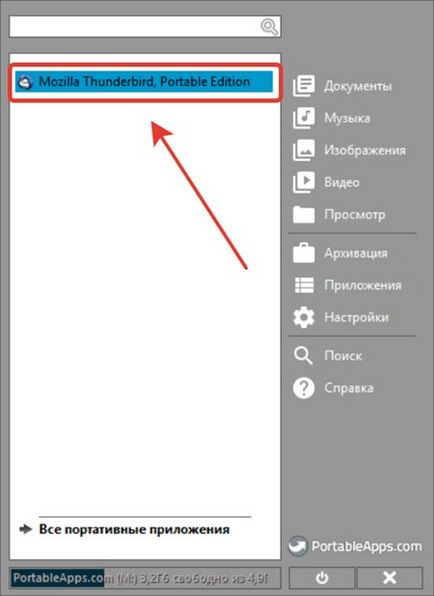
Configurarea Mozilla Thunderbird
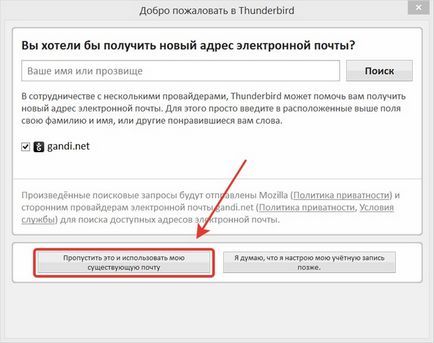
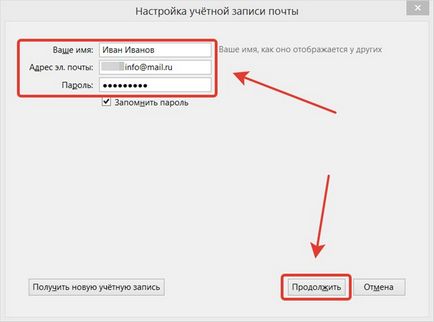
Programul Mail va încerca să stabilească în mod automat setările de server. Setările identificate vor fi afișate în linia de „intrare“ și „ieșire“, care înseamnă, respectiv, setările pentru trimiterea și primirea de mesaje.
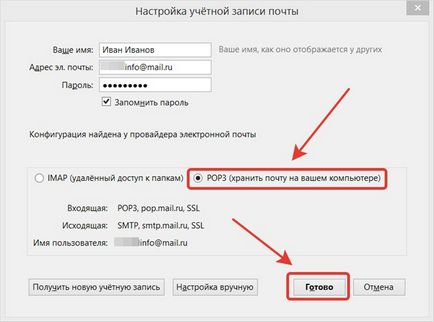
Dacă cunoașteți valoarea exactă a care ar trebui să fie stabilite pentru trimiterea și primirea de servere, le puteți seta manual făcând clic pe „Manual Setup“. În acest caz, devine posibilă editarea acestor parametri. După ajustarea valorilor, puteți apăsa „re-test“ pentru a se asigura că valorile sunt introduse corect, și există proces de schimb de date.
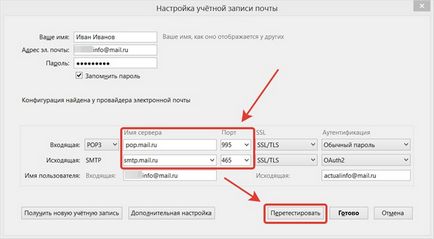
De obicei, site-urile de servicii poștale, în secțiunea de suport puteți găsi informații cu privire la valorile care ar trebui să fie prescrise la serverele de acces. Prin urmare, în cazul în care ceva nu funcționează, ar trebui să utilizați informațiile de pe site-ul e-mail. În cazul în care conexiunea funcționează corect, atunci trebuie doar să apăsați pe butonul „Finish“.
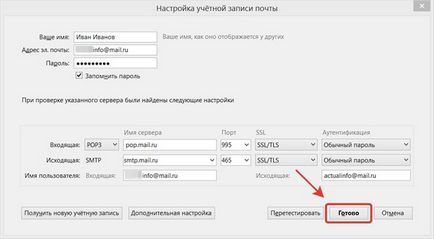
Programul se va deschide fereastra cu setări dvs. de cont implicit în care pentru a începe cutia poștală este important să configurați setările de stocare e-mail. În cazul nostru, se impune ca o copie a tuturor scrisorilor este, de asemenea, stocate pe server, și a eliminat numai în cazul în care utilizatorul le șters în programul de poștă electronică (și nu transferat într-un alt dosar). Pentru a face acest lucru, setați setările din secțiunea „Server Settings“.
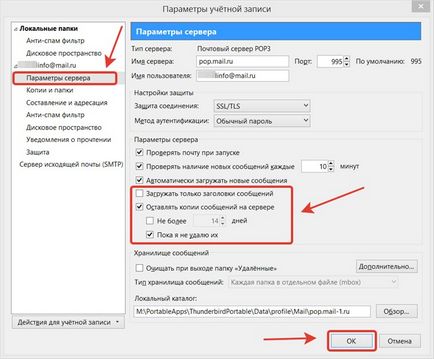
Aceste acțiuni se încheie cu setarea finală Mozilla Thunderbird. Puteți trece apoi la activitatea de zi cu zi cu programul de e-mail. Dacă se dorește, puteți modifica setările sau pentru a adăuga alte cutii poștale. Pentru a face acest lucru, utilizați meniul drop-down „Opțiuni pentru un cont“ în fereastra de setări.
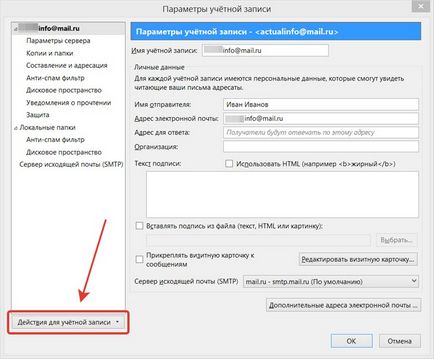
O fereastra de setări auto pot fi accesate prin meniul principal: - „Setările contului“ „Tools“
Cu un simplu expertul de configurare, puteți seta rapid și ușor la programul de e-mail pentru a descărca și trimite mesaje e-mail. Este posibil să se configureze stocarea mesajelor, astfel încât acestea vor fi duplicate pe computerul local și pe serverul de web. Acest lucru crește foarte mult viteza și ușurința în utilizare cu e-mail, precum și a asigurat siguranța corespondenței în cazurile în care una dintre stocare nu mai funcționează.